OTRĀ SEMESTRA NOSLĒGUMA TESTI
Viens no veidiem, kā iespaidīgāk prezentēt savu darbu un iepazīstināt auditoriju ar datiem, ir attēlot datus grafiski, pievienojot diagrammas. Tādā veidā dati ir vieglāk uztverami, tos var viegli salīdzināt un ieraudzīt atšķirības.
Lietotne Excel piedāvā plašu diagrammu sortimentu, sākot no biežāk izmantojamām diagrammām (joslas, stabiņi, līniju, sektoru) līdz diagrammu veidņu kolekcijām Microsoft vietnē, kuras var lejupielādēt un izmantot.
Diagrammas veidošana
Lai izveidotu jebkuru diagrammu, vispirms jāatlasa nepieciešamie dati.
Svarīgi!
Veidojot diagrammu, svarīgi atlasīt ne tikai skaitļus, bet arī kolonnu un rindu virsrakstus, kuri paskaidros skaitļu nozīmi.
Ja tabulai ir vairākas kolonnas, bet diagrammai grib pievienot tikai dažas, tad, nospiežot un turot taustiņu CTRL, atlasa vajadzīgās.
Cilnē Ievietošana sadaļā Diagrammas atrodas vairāki rīki diagrammu veidošanai un rediģēšanai. Rīks Ieteicamās diagrammas uzreiz piedāvā visus variantus, kas der atlasītajiem datiem. Blakus šim rīkam izvietotas biežāk lietotu diagrammu ikoniņas. Nākamais rīks – Rakursdiagramma (PivotChart). Rakursdiagramma var automātiski kārtot, aprēķināt summas vai vidējo vērtību no izklājlapā ierakstītajiem datiem. Parasti lietotājs iestata un maina rakursdiagrammas struktūru, vienkārši velkot un nometot elementus grafiskā režīmā.
Pēc diagrammas izveidošanas lentē paradīsies vēl 2 cilnes – Noformējums un Formatēšana (sadaļa Diagrammu rīki). Rīki tajās ļauj rediģēt diagrammu, mainīt stilu un krāsu, izkārtojumu, pievienot elementus utt.
Lietotnē Excel ir pieejami dažādi diagrammu tipi. Katram tipam ir savs izskats un raksturojums.
- Stabiņu diagramma – viens no visizplatītākajiem diagrammu veidiem. Stabiņu diagrammās datu attēlošanai tiek izmantoti vertikāli stabiņi. Var izmantot ļoti dažādās situācijās, taču visbiežāk izmanto vērtību salīdzināšanai.
- Joslu diagramma – ļoti līdzīga Stabiņu diagrammai. Joslu diagrammās parasti attēlo atsevišķu elementu salīdzinājumu. Šajā gadījumā kategorijas tiek izkārtotas uz vertikālās ass, bet vērtības – uz horizontālās.
- Līniju diagramma – ideāli piemērota, lai parādītu nepārtrauktas datu izmaiņas, kā arī parādītu tendences. Punkti ir savienoti līnijām, ļaujot redzēt dinamiku laika gaitā.
- Sektoru diagramma – piemērota proporciju parādīšanai. Katra vērtība tiek attēlota kā daļa (sektors) no visu vērtību summas (aplis). Sektoru diagramma ir veidota no vienas datu sērijas un, kā likums, satur līdz 5-8 sektorus. Sektoru diagrammas attēlošanai izmantotajām vērtībām jābūt pozitīvām. Pretējā gadījumā programma Excel tos pārvērš par pozitīviem, automātiski atmetot mīnuss zīmi. Ja nepieciešams attēlot vairākas datu sērijas, var izmantot Riņķu diagrammu. Gan sektoru, gan riņķa diagrammas labi attēlo datu salīdzināšanu savā starpā.
- Laukumu diagramma (Apgabals) – ļoti līdzīga līniju diagrammām, izņemot to, ka apgabali zem līnijām ir aizpildīti ar krāsu. Parādot attēloto vērtību summu, laukumu diagrammā ir redzama arī daļu saistība ar kopumu.
- Telpiska virsma – šī diagramma ļauj sniegt informāciju 3D perspektīvā. Šīs diagrammas vislabāk piemērotas lielam datu apjomam, lai var redzēt visu informācijas klāstu vienlaikus.
- Radars – diagrammā tiek salīdzinātas vairāku datu sēriju kopvērtības.
Ir arī citi diagrammu tipi, bet tos skolā izmanto retāk.
Diagrammas elementi
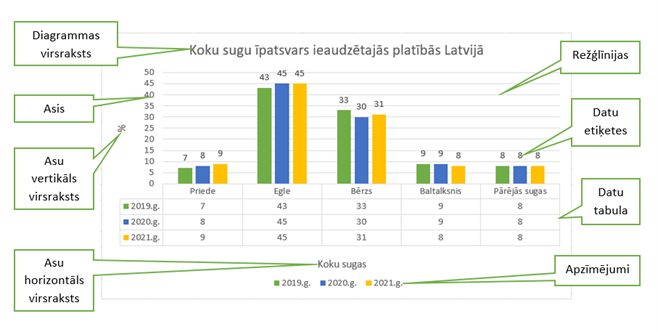
Kā diagrammai pievienot dažādus elementus?
Ir daži veidi, kā pievienot, rediģēt vai dzēst diagrammas elementus.
1. Klikšķinot uz diagrammas, blakus tai paradīsies 3 pogas. Poga ar plusiņu (+) ļauj pievienot vai noņemt dažādus elementus: datu etiķetes, asis, asu virsrakstus, apzīmējumus, režģlīnijas u.c.
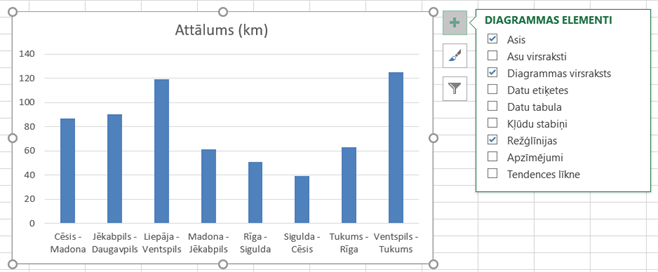
2. Atlasot diagrammu, cilnē Noformējums augšējā kreisajā stūrī izvēlēties rīku Pievienot diagrammas elementu. Pēc tas nospiešanas atvērsies dialoglodziņš, kurā var izvēlēties dažādus elementus, kā arī tā rediģēšanas opcijas.
Svarīgi!
Pievienojot datu etiķetes un tabulas, mainot to atrašanās vietu un formatējumu, jādomā par diagrammas izskatu. Diagrammas galvenais uzdevums – padarīt attēloto informāciju vieglāk uztveramu.
Diagrammu virsraksts – var mainīt izvietojumu, rediģēt stilu, krāsu, pievienot vai noņemt apmali.
Asis un asu virsraksti – gan horizontāli, gan vertikāli. Var pievienot vai noņemt, mainīt stilu, krāsu utt.
Datu etiķetes – palīdz diagrammā ātri identificēt datu sēriju, attēlojot diagrammas datu punktus. Datu etiķetes ir saistītas ar darblapas vērtībām, tāpēc, veicot izmaiņas izklājlapā, dati diagrammā automātiski atjauninās.
Datu tabula (apzīmējums) – palīdz attēlot datus (apzīmējumus) diagrammā. Lietderīgi izmantot, ja ir daudz datu. Bet svarīgi atcerēties, ka nav ieteicams datus dublēt un pārblīvēt diagrammu ar skaitļiem.
Datu tabula (apzīmējums) – palīdz attēlot datus (apzīmējumus) diagrammā. Lietderīgi izmantot, ja ir daudz datu. Bet svarīgi atcerēties, ka nav ieteicams datus dublēt un pārblīvēt diagrammu ar skaitļiem.
Režģlīnijas – palīdz precīzāk noteikt diagrammas vērtības atbilstoši mērvienībām uz asīm. Var pielāgot parametrus un efektus.
Diagrammas praktiskā pielietošana mācību procesā
Diagrammas var izmantot ne tikai datu demonstrēšanai. Dažreiz izklājlapas iespējas ir lietderīgi izmantot arī mācību procesā, lai ātri un ērti veiktu dažādus uzdevumus, piemēram, matemātikā. Piemēram, var izveidot lineārās funkcijas grafiku nevis burtnīcā, bet izklājlapā.
Svarīgi izplānot darba soļus:
1. Izveidot izklājlapā tabulu ar datiem.
2. Atlasīt vajadzīgos datus un izveidot diagrammu.
3. Pievienot un rediģēt nepieciešamos elementus, pielāgot uzdevumam formatējumu.
4. Novērtēt un, ja nepieciešams, veikt uzlabojumus.